Reklama
![Použite funkciu Rozpoznávanie tváre na usporiadanie fotografií pomocou loga iPhoto [Mac] 00 iPhoto](/f/10e5abfeb3684fd2338310cd394175d7.jpg) S úsvitom digitálnych fotoaparátov a neustále sa zvyšujúcou kapacitou ukladacieho priestoru vstupuje svet fotografie do obdobia hojnosti. Ktokoľvek môže snímať toľko obrázkov, koľko chce, ak má stále voľné miesto na pevnom disku alebo na pamäťovej karte.
S úsvitom digitálnych fotoaparátov a neustále sa zvyšujúcou kapacitou ukladacieho priestoru vstupuje svet fotografie do obdobia hojnosti. Ktokoľvek môže snímať toľko obrázkov, koľko chce, ak má stále voľné miesto na pevnom disku alebo na pamäťovej karte.
S dnešným limitom stanoveným na terabajty môžete literárne ukladať milióny fotografií. Našim problémom teraz nie je výber toho, čo sa má strieľať, ale ako usporiadať fotografie neskôr.
Pre väčšinu amatérskych fotografov termín „organizovanie fotografií“ siaha až k ich zhromaždeniu do albumov založených na udalostiach, prípadne od ľudí na obrázkoch. Pri chronologickom zoskupovaní fotografií podľa udalostí sa často robí ľahko a automaticky vždy, keď pohnete fotografie z fotoaparátu do počítača, triedenie fotografií podľa ľudí na každom obrázku nie je také jednoduché zvuky. Najmä ak to musíte urobiť ručne.
Rozpoznávanie tvárí
Svetskú úlohu, ako usporiadať fotografie, môžete teraz ľahko a takmer automaticky použiť iPhoto. Táto aplikácia na správu fotografií, ktorá sa dodáva so súpravou iLife, ponúka svojim používateľom možnosť priradiť mená tváriam a usporiadať obrázky podľa osoby na fotografiách.
Táto funkcia sa nazýva Faces. A pomocou tohto môžu používatelia kliknúť a otvoriť každú fotografiu, ktorá obsahuje konkrétnu osobu vo všetkých z nich.
Prvým krokom na aktiváciu Faces je výber obrázka s osobou v ňom.

Potom kliknite na ikonu „Meno“ umiestnenú v ľavej dolnej časti okna iPhoto.

Vybratý obrázok sa zväčší, aby vyplnil okno. Kliknite na tlačidlo „Pridať chýbajúcu tvár“, ktoré nahradilo ikonu „Názov“.
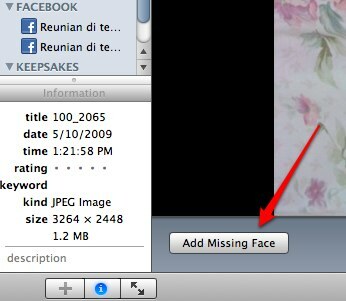
Uvidíte, že iPhoto sa bude čo najlepšie snažiť nájsť tváre vo vnútri obrázka. Okolo tvárí sa objaví štvorec so značkou „nemenovaný“ pod ním.

Musíte iba dvakrát kliknúť na značku a nahradiť „nemenovaný“ menom tejto osoby.
Zopakujte postup pre ďalšie „nemenované“ značky a môžete to urobiť aj pre ďalšie obrázky s tvárami rôznych ľudí.
Odteraz bude všetko jednoduchšie, pretože program iPhoto vám pomôže rozpoznať tie isté tváre, ktoré boli predtým označené. Ak vyberiete fotografiu, v ktorej je už označená osoba, iPhoto vás požiada o potvrdenie mena.

Kliknutím na zaškrtávacie políčko potvrďte alebo krížikom oznámte iPhoto, že názov je nesprávny.
Žiadny stroj však nemôže nahradiť ľudskú schopnosť rozpoznávať tváre. Funkcia Faces v aplikácii iPhoto je skutočne úžasná, ale stále tu a tam robí hlúpe chyby. Raz si myslel, že šaty mojej malej dcéry boli tvárou.
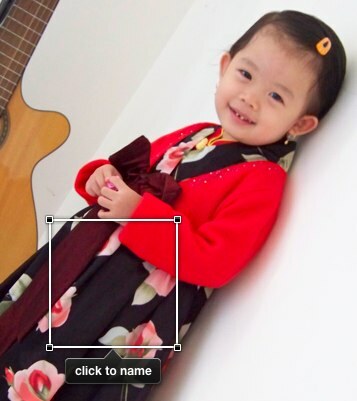
Hromadné pomenovanie tvárí
Ak máte tisíce obrázkov, je možné, že by ste si teraz utierali studený pot a premýšľali o premenovaní tváre tisíckrát. Nemusíte sa však báť, pretože iPhoto vám ponúka spôsob, ako to urobiť takmer automaticky. Takmer, ale stále lepšie, ako robiť manuálne jednu fotografiu naraz.
Na ľavej table kliknite na položku Tváre a na pravej strane vyberte jednu z tvárí.

Keď ste na tom, môžete si upraviť celé meno osoby a do každej tváre pridať e-mailovú adresu výberom Menu „Súbor -> Získať informácie“ alebo Command + I alebo kliknutím na malú ikonu „i“ v pravom dolnom rohu okna image.
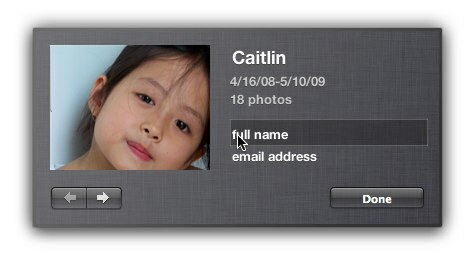
Po výbere osoby sa na obrazovke zobrazia všetky fotografie s danou osobou v nich. Ak sa posuniete o niečo nižšie, zobrazí sa druhá polovica obrazovky s označením „Tak a tak môže byť aj na fotografiách nižšie. “
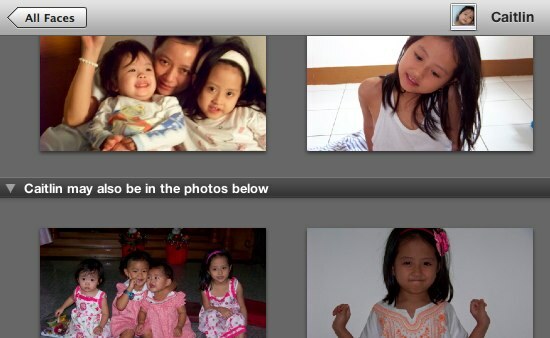
Vyberte zobrazenie zblízka a v dolnej ponuke kliknite na možnosť Potvrdiť meno.
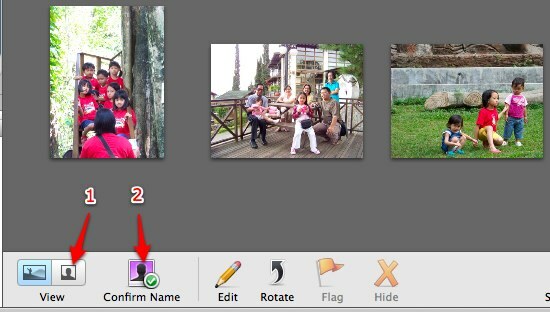
Všetky fotografie sa zamerajú na možné tváre zvolenej osoby. Vašou úlohou je kliknúť na každý obrázok so správnym obrázkom, aby ste potvrdili meno tváriam. Veľkosť políčka by ste mohli minimalizovať alebo zväčšiť posunutím posúvača, ktorý sa nachádza v pravom dolnom rohu obrazovky.

Existujú ďalšie skvelé schopnosti aplikácie iPhoto, ale uložíme ich inokedy.
Používate na správu fotografií aplikáciu iPhoto? Poznáte ďalšie alternatívne aplikácie na správu fotografií pre počítače Mac? Zdieľajte pomocou komentárov nižšie.
Indonézsky spisovateľ, samozvaný hudobník a architekt na čiastočný úväzok; ktorý chce prostredníctvom svojho blogu SuperSubConscious urobiť svet lepším miestom po jednom.